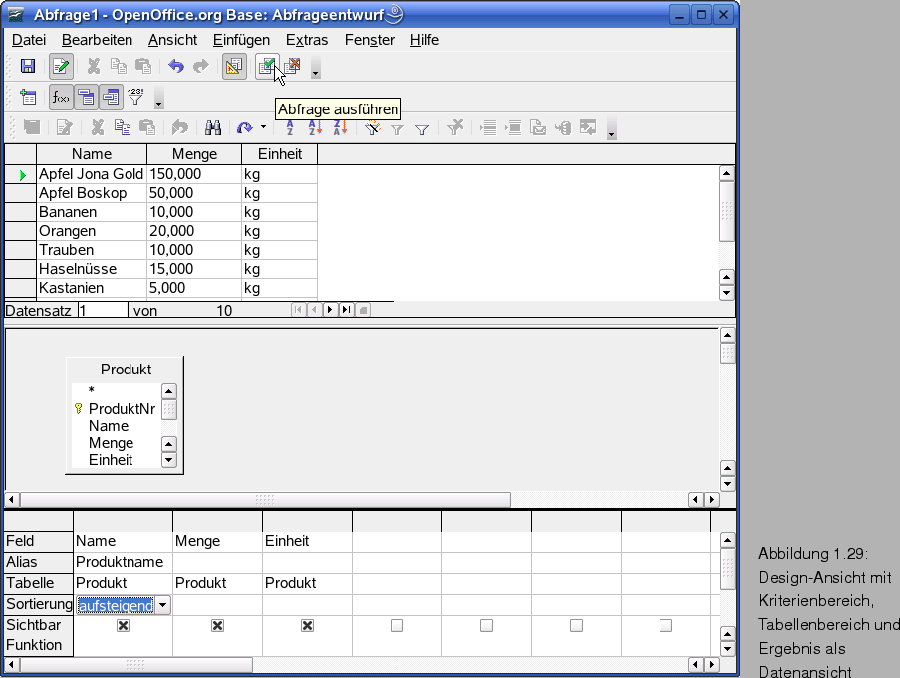
Sobald Sie die Tabelle für die Abfrage im Design-Bereich der Entwurfsansicht eingetragen haben (Abb. 1.28, Hintergrund), gilt es, die in die Abfrage einzubeziehenden Felder der Tabelle zu wählen. Hierzu enthält das Fenster der Entwurfsansicht im unteren Teil den Kriterienbereich, der aus mehreren Spalten und Zeilen besteht. Die Zeilen erlauben die Vorgabe bestimmter Kriterien, während die Spalten für die auszuwählenden Felder stehen.
Tipp: Immer wenn das Listenfeld der Zeile Feld des Kriterienbereichs markiert ist (der Designer markiert das Listenfeld standardmäßig beim Aufruf), funktioniert die Drag&Drop-Funktion nicht. Der Mauszeiger wechselt zwar die Form, wenn Sie ein Feld aus dem Tabellenfenster des Designers zur Zeile Feld im Kriterienbereich ziehen, beim Loslassen der linken Maustaste passiert aber nichts. Zur Abhilfe klicken Sie auf das Feld der Zeile Alias, um die Selektion des Listenfelds Feld aufzuheben. Oder Sie ziehen des Feld aus dem Tabellenfenster einfach zur Zeile Alias des Kriterienbereichs.
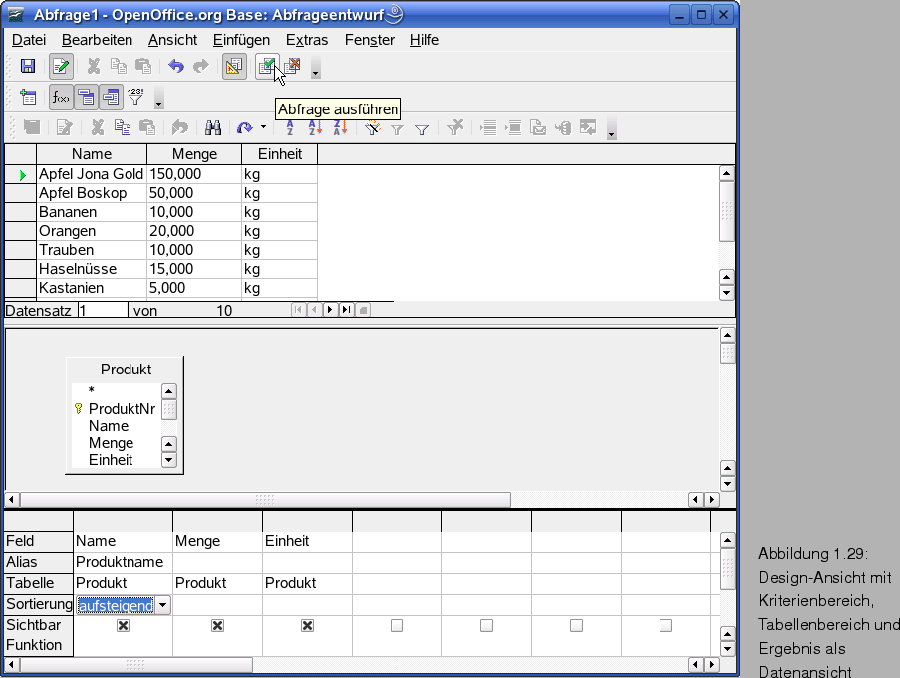
Hinweis: Falls Sie irrtümlich ein Feld im Kriterienbereich eingefügt haben, lässt sich dieses auch wieder entfernen. Klicken Sie den betreffenden Spaltenkopf des Kriterienbereichs mit der rechten Maustaste an und wählen Sie im Kontextmenü den Befehl Löschen. Über die Befehle Tabellenname, Aliasname und Funktionen im Menü Ansicht bzw. über die gleichnamigen Schaltflächen lassen sich die zugehörigen Zeilen des Kriterienbereichs ein- oder ausblenden.
Sobald die Kriterien definiert sind, können Sie auf die Schaltfläche Abfrage ausführen in der Symbolleiste der Design-Ansicht klicken (siehe Abb. 1.29). Dann erzeugt Office die Abfrage und blendet die Ergebnisse im oberen Bereich des Fensters als Tabelle ein (Abb. 1.29). Im Ergebnisbereich der Abfrage können Sie sortieren, suchen und filtern. Die Funktionen werden auf die gleiche Weise abgerufen, wie es weiter oben für Tabellen beschrieben wurde. Über die Schaltfläche Schließen der oberhalb der Datenansicht eingeblendeten Symbolleiste lässt sich diese Ergebnistabelle ausblenden.